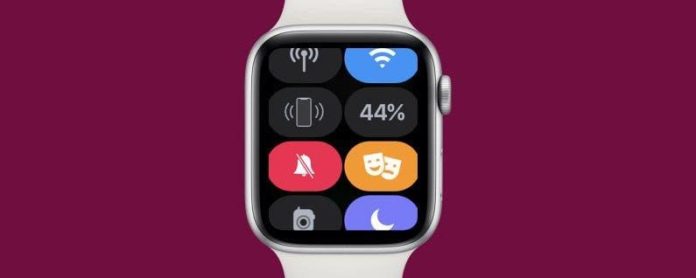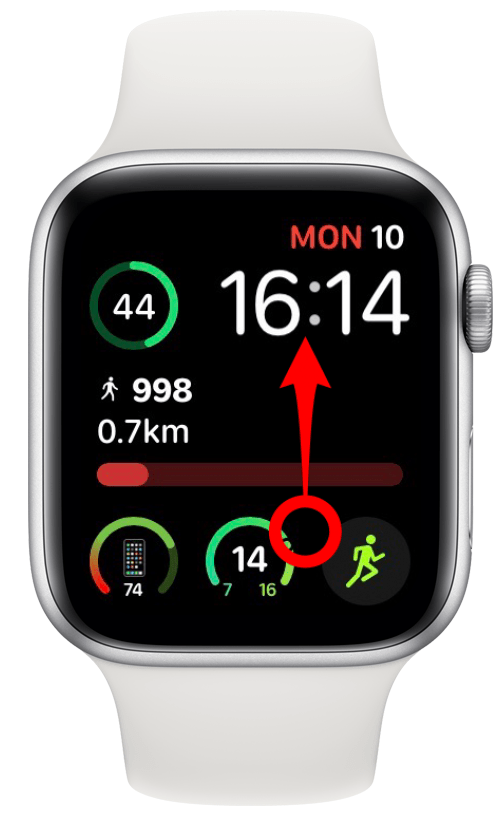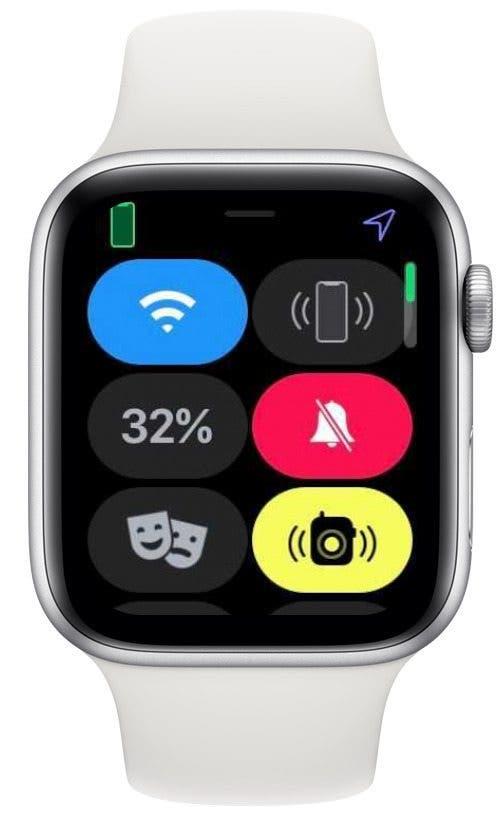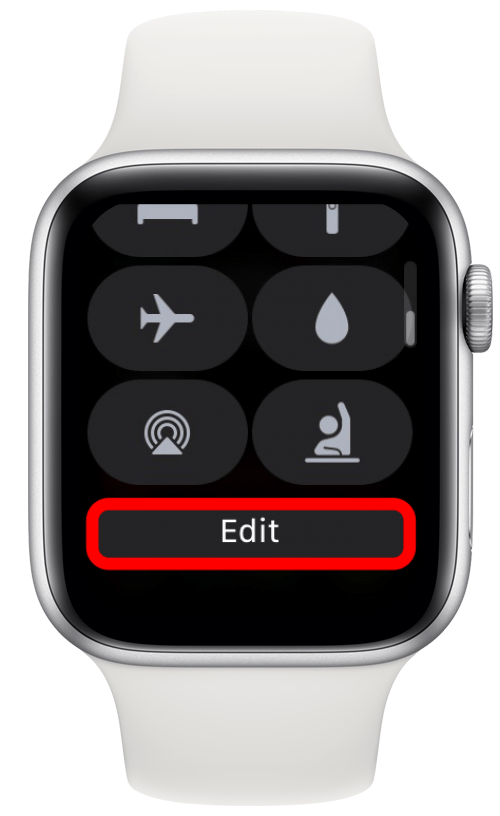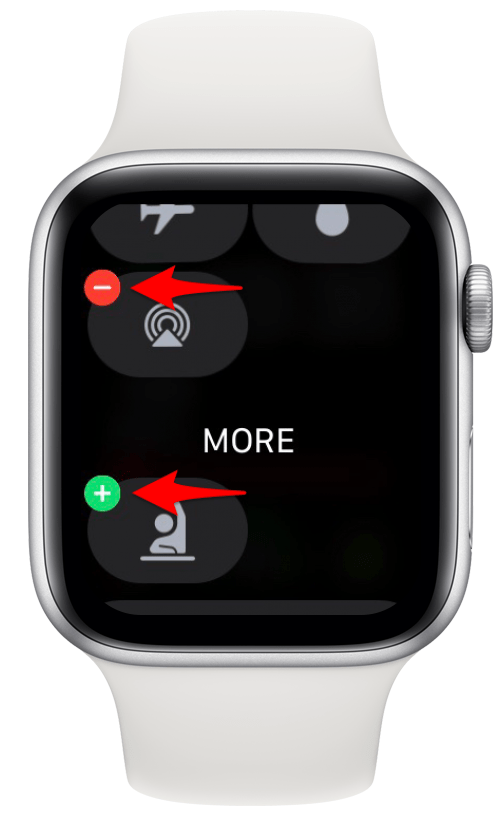Apple Watch Kontrol Merkezi, çeşitli modlara, özelliklere ve bilgilere hızlı erişim sağlar. Pil yüzdenizi kontrol etmek, uyarıları susturmak, Bluetooth’u etkinleştirmek ve devre dışı bırakmak ve hatta kaybolan iPhone’unuza ping atmak için kullanın. Saatinizi kullanmayı daha da kolaylaştırmak için Apple Watch Kontrol Merkezi simgelerini nasıl yeniden düzenleyeceğinizi ve özelleştireceğinizi size öğreteceğiz.
Atlamak:
- Apple Watch Kontrol Merkezine Nasıl Erişilir?
- Apple Watch Kontrol Merkezi Simgelerini Düzenleme ve Yeniden Düzenleme
- Kontrol Merkezinde Ne Yapabilirsiniz?
- Apple Watch Kontrol Merkezi Simgeleri
Apple Watch Kontrol Merkezine Nasıl Erişilir
Apple Watch’taki Kontrol Merkezi’ne doğrudan saat kadranından erişilebilir.
- Dijital Taç‘a basarak Apple Watch saat kadranınıza gidin.
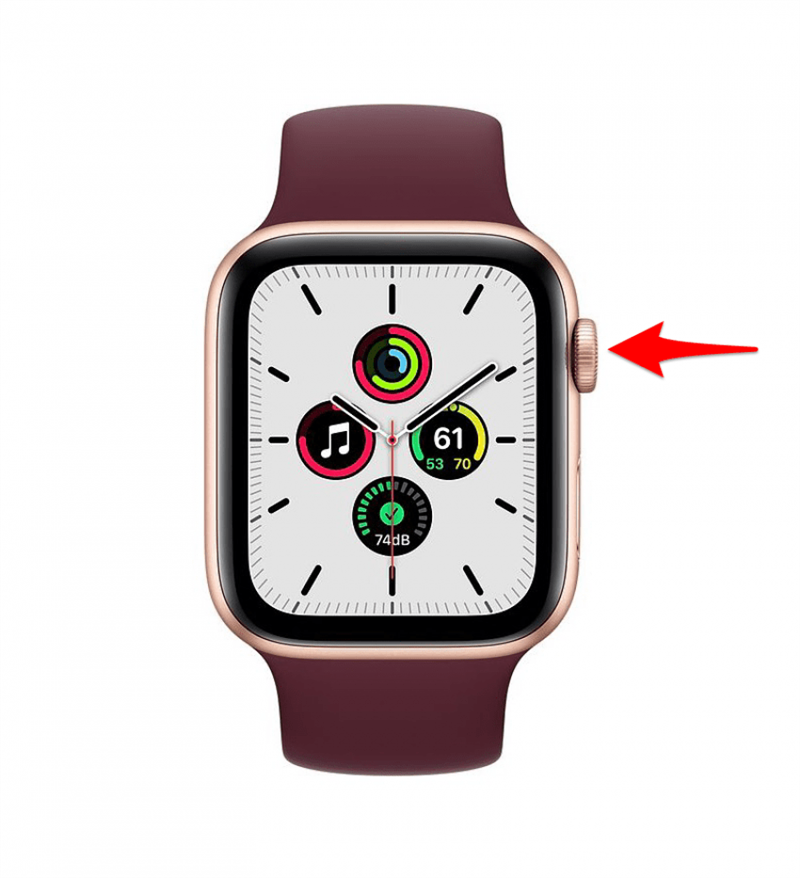
- Saat yüzünün altından yukarı kaydırın.

- Artık çeşitli simgeler, düğmeler ve bağlantı sembolleri dahil olmak üzere Apple Watch Kontrol Merkezinizi göreceksiniz.

Tüm Kontrol Merkezi düğmelerini görmek için Digital Crown ile veya kaydırarak yukarı veya aşağı kaydırabilirsiniz. Daha fazla Apple Watch ipucu ve püf noktası (ve diğer Apple cihazlarınız için fikirler) öğrenmek için ücretsiz Günün İpucu bültenimize kaydolun !
Başa Dön
Apple Watch Kontrol Merkezi Simgelerini Düzenleme ve Yeniden Düzenleme
Apple Watch’unuzdaki Kontrol Merkezini birkaç hızlı dokunuşla özelleştirebilirsiniz.
- Saat kadranınızın altından yukarı kaydırarak Kontrol Merkezi’ni açın.

- En alta gidin ve Düzenle‘ye dokunun.

- Düğmeleri kaldırmak için kırmızı eksi simgesine dokunun. Düğme eklemek için yeşil artı simgesine dokunun.

- Kontrol Merkezinizi yeniden düzenlemek için bir simgeye uzun basın ve istediğiniz yere sürükleyip bırakın.
Uçak modu gibi bazı simgeler Kontrol Merkezi’nden kaldırılamaz. Simgeyi yine de yeniden düzenleyebilirsiniz ancak kaldıramazsınız.
Başa Dön
Apple Watch Kontrol Merkezinde Neler Yapabilirsiniz?
Kontrol Merkezi, belirli Apple Watch ayarlarını kontrol etmenize olanak tanır. Saatinizin Kontrol Merkezinde şunları yapabilirsiniz:
- Hücresel’i açın veya kapatın
- Wi-Fi bağlantısını kesin ve bağlanın
- Kaybolan iPhone’unuza Ping gönderin
- Pil gücünüzü kontrol edin ve gerekirse Güç Rezervi’ni açın
- Sessiz Mod’u açın veya kapatın
- Tiyatro Modu’nu açın veya kapatın.
- Walkie-Talkie için kullanılabilirliği açın veya kapatın
- Rahatsız Etmeyin’i açın veya kapatın
- Uyku Modu’nu açın veya kapatın
- el fenerini açın
- Uçak Modu’nu açın veya kapatın
- Yanlışlıkla dokunmaları önlemek için Su Kilidi kullanın
- Hangi Bluetooth ses cihazlarının bağlı olduğunu görün veya yeni bir tane ekleyin
- Okul Zamanı’nı açın
- AirPod’lar bağlıyken Mesajları Duyur’u açın veya kapatın
İlgili Apple Watch Kontrol Merkezi simgeleri de dahil olmak üzere bu özelliklerin her birinin açıklaması için okumaya devam edin.
Apple Watch Kontrol Merkezi Simgeleri
Kontrol Merkezinizde en fazla on beş simgeniz olabilir. Belirli Apple Watch modelleri, diğerlerinden daha az simge seçeneği sunar. Örneğin, Okul Zamanı modu yalnızca watchOS’un güncel sürümlerini çalıştıran Apple Watch Series 4, 5, 6 veya SE hücresel modellerinde kullanılabilir.

Apple Watch Hücresel Simgesi
Hücresel simge, Apple Watch hücresel bağlantısını açar veya kapatır. Yalnızca hücresel özellikli Apple Watch modellerinde bulunur. Hücresel işlevlerin etkinleştirilmesi, iPhone’unuz yanınızda olmadığında ve Wi-Fi’ye erişemediğinizde arama ve kısa mesaj yapmanıza ve almanıza olanak tanır.
iPhone’unuz kapsama alanındaysa, hücresel simgenin arka planı beyaz olur ve ekranınızın sol üst köşesinde yeşil bir iPhone simgesi görürsünüz. iPhone’unuzdan uzaktaysanız hücresel simge yeşil olur ve ekranınızın sol üst köşesinde yeşil noktalar bulunur. Noktalar sinyal gücünü gösterir.
Hücreyi açmak ve kapatmak için, simgeye dokunmanız ve ardından kaydırıcıyı açmanız (yeşil) veya kapatmanız (gri) gerekir. Hücresel simgenin arka planı griyse bu, saatinizin bir hücresel ağa bağlı olmadığı anlamına gelir. Ancak, telefon simgesini görüyorsanız, Apple Watch’un iPhone’unuzla olan bağlantısı üzerinden arama yapabilir ve metin mesajları alabilirsiniz.
Profesyonel İpucu: Pil ömrünü korumak istiyorsanız, kullanmadığınız zamanlarda hücresel ağı kapatın. İPhone’unuzdan uzaktaysanız, pili önemli ölçüde tüketir.

Apple Watch Wi-Fi Simgesi
Wi-Fi simgesi, kablosuz bir ağa bağlanmanızı ve bağlantınızı kesmenizi sağlar. Kablosuz simgesine uzun basarsanız, bağlı olduğunuz ağı ve kapsama alanındaki diğerlerini görebilirsiniz.
Wi-Fi simgesinin arka planı mavi olduğunda bu, internete bağlı olduğunuz anlamına gelir. Bağlantıyı kesmek için ona dokunun; bu, arka planı gri yapacaktır.

Apple Watch Ping Telefon Simgesi
Her iki tarafında iki ses dalgası bulunan bir iPhone’a benzeyen simge, telefonunuzun kaybolması ancak yakında bulunması durumunda yerini bulmanıza yardımcı olmak için bir ping sesi çalmasını sağlar. Bu, telefonunuz Sessiz veya Rahatsız Etmeyin olarak ayarlanmış olsa bile çalışır. Ping telefonu simgesine uzun süre basarsanız, iPhone’unuz onu bulmanıza yardımcı olmak için bip sesi çıkarır ve bir ışık yanıp söner. Bu özellikle geceleri veya karanlık alanlarda kullanışlıdır.
Tipik olarak, ping telefon simgesi gri bir arka plana sahip olacaktır, ancak siyah ise, bu, telefonunuzun kapalı olduğu veya kapsama alanı dışında olduğu ve bu nedenle ping yapılamayacağı anlamına gelir.

Apple Watch Pil Yüzdesi Simgesi
Pil yüzdesi simgesi oldukça açıklayıcıdır; Apple Watch’unuzun ne kadar şarjlı olduğunu gösterir. Pil yüzdesi simgesine dokunup basılı tutarsanız, Güç Rezervi modu. Etkinleştirmek için anahtarı sürükleyin, ancak bunun zamanı gösterme dışındaki tüm özellikleri kapatacağını unutmayın.
Profesyonel ipucu:Karmaşıklıkları ekleyebilirsiniz. Hem saatinizi hem de iPhone pillerinizi gösteren Apple Watch yüzü. İronik olarak, komplikasyonlar saatinizin pilinin daha hızlı bitmesine neden olabilir.

Apple Watch Sessiz Modu: Zil Simgesi
Apple Watch’unuzdaki zil simgesi, Sessiz Modu açar ve kapatır. Simgenin arka planı griyse, Sessiz Mod kapalıdır. Kırmızıysa ve çanın içinden çapraz bir çizgi geçiyorsa, Sessiz Mod açıktır. Saatiniz Sessiz Moddayken, bir bildirim geldiğinde titreyecek ve yanacaktır.
Profesyonel ipucu: Apple Watch’ınızın sesini kapatmayı unutursanız ve bir toplantı sırasında bir çağrı aldığınızı fark ederseniz, ekranı elinizle kapatarak geçici olarak sessize alın.

Apple Watch Sinema Modu: Maskeler Simgesi
Maskeler simgesine dokunursanız arka plan turuncu olur ve Sinema Modu açılır. Saatiniz Sinema Modundayken Sessiz Mod da etkinleştirilecektir. Bu, saatinizin yalnızca bir bildirim aldığınızda titreyeceği, ancak çalmayacağı veya ekranınızı aydınlatmadığı anlamına gelir.
Profesyonel İpucu: Tiyatro Modu’nu açık bırakırken kapatmak için Sessiz Mod’a dokunabilirsiniz. Saatiniz yalnızca Sinema Modundayken, bildirimler ekranınızı aydınlatmadan ses çıkarır.

Apple Watch Telsiz Simgesi
Sinema Modu açık olmadığı sürece Telsiz simgesi otomatik olarak etkinleştirilir. Etkinleştirildiğinde sarı bir arka plana sahiptir. Apple Watch Walkie-Talkie’yi kurduktan sonra kullanabilirsiniz Apple Watch’ı olan diğer kişilerle konuşmak için.
Walkie-Talkie, gerçek zamanlı olarak konuşmanıza izin vermez; mesajlar için bir itme sistemi kullanır. Mesajları yalnızca bir kez duyabilirsiniz ve otomatik olarak çalınırlar. Onları tekrar çalamayacaksınız, bu yüzden sadece müsait olduğunuzda Walkie-Talkie modunu açık tuttuğunuzdan emin olun!

Apple Watch Rahatsız Etmeyin Modu: Ay Simgesi
Rahatsız Etmeyin simgesi bir aya benziyor. Dokunduğunuzda, bir saatliğine mi, bu akşama kadar mı yoksa bulunduğunuz yerden ayrılana kadar mı açık olmasını istediğinizi seçebilirsiniz. Simgeye tekrar dokunarak Rahatsız Etmeyin modunu istediğiniz zaman manuel olarak kapatabilirsiniz.
Rahatsız Etmeyin modu açıkken, aramalarınız ve uyarılarınız ses çıkarmaz, ekranı aydınlatmaz veya titreşmez. Alarmınız ve kalp atış hızı bildirimleriniz devam edecek. Rahatsız Etmeyin açıkken simge arka planı mor renktedir.

Apple Watch Uyku Modu: Yatak Simgesi
Yatak simgesi Uyku modunu açar ve kapatır. Açık olduğunda, simgenin arka planı turkuazdır. Uyku modunun açılması ayrıca Rahatsız Etmeyin modunu otomatik olarak etkinleştirir. Uyku modu açıkken saat yüzünüz yalnızca yaklaşan alarmınızın saatini, geçerli saati ve tarihi gösterir. Ayrıca, ekranın parlaklığı düşük olarak ayarlanacaktır.
Apple Watch’unuzun kilidini açmak ve Uyku modunu kapatmak için dijital kurma kolunu çevirmeniz gerekir. Sabah alarmınızı kapattığınızda da otomatik olarak kapanacaktır.

Apple Watch El Feneri Simgesi
Tıpkı iPhone’unuzda olduğu gibi, Apple Watch’ınızda da bir el feneri bulunur. Tek fark, Apple Watch’ınızın ayrı bir ışık yerine ekranın parlaklığını kullanmasıdır. El feneri simgesine dokunmak sizi tamamen beyaz bir ekrana götürecektir. Saat sizden uzağa çevrildiğinde, ışık daha da parlaklaşacaktır. Apple Watch El Feneri ayrıca yanıp sönen bir ışık içerir ve kırmızı ışık.

Apple Watch Uçak Modu Simgesi
Uçak simgesi, Uçak Modu’nu açar ve kapatır. Simgenin arka planı turuncu ise, Uçak Modu açıktır. Uçak Modu, varsayılan olarak Wi-Fi ve hücresel ağlarınızı kapatır ancak Bluetooth’unuzu etkin durumda tutar.
Özellikle Wi-Fi’ye bağlıysanız, Uçak Modunda bildirim almaya devam edeceksiniz. Bildirimlerinizi susturmaz, yalnızca hücresel ağa bağlanmanızı engeller. Uçak Modu ile Rahatsız Etmeyin arasındaki temel fark budur.

Su Kilidi: Damlacık Simgesi
Damlacık simgesi Su Kilidi’ni açar ancak kapatmaz. Su Kilidi’ni açtığınızda saat kadranınızı görmeye devam edeceksiniz, ancak hiçbir şeyi açamayacaksınız. Kapatmak için, telefonunuzun kilidini açmak üzere Digital Crown’u çevirmeniz gerekir. Su Kilidi, saatinizin kadranına yanlışlıkla dokunmaları önlemek için bile kullanılabilir. a> çeşitli aktiviteler yaparken!
Profesyonel İpucu: Su Kilidi’ni, Apple Watch’unuzu ıslattıktan sonra bile hoparlörden su alınmasına yardımcı olması için kullanabilirsiniz.

Ses Çıkışı Simgesi
Apple Watch’unuzdaki ses çıkışı simgesi sizi saatinizin bağlı olduğu Bluetooth hoparlör, kulaklık veya kulak içi kulaklıkların listesine götürür. Bir Cihaz Bağla’ya dokunarak buraya yeni ses cihazları da ekleyebilirsiniz.

Apple Watch Okul Zamanı: Yükseltilmiş El Simgesi
Kaldırılan el simgesi Schooltime’ı etkinleştirir ancak devre dışı bırakmaz. Etkinleştirildiğinde, yalnızca tarihi, saati ve adınızı görebileceksiniz. Schooltime’ı devre dışı bırakmak için Digital Crown’u çevirmeniz gerekir. Su Kilidi ve Uyku moduna benzer bir Apple Watch kilit düğmesi olarak işlev görür.

Apple Watch Mesajları Duyurur Simgesi
AirPod’larınızı Apple Watch’ınızla eşleştirilmiş durumdayken kullanıyorsanız, Mesajları Duyur simgesini görürsünüz. Simgenin arka planı kırmızı olduğunda etkinleştirilir. Kapatmak için ona dokunabilirsiniz. Mesajları Duyur açıkken, Siri gelen mesajlarınızı okuyacaktır. Ayrıca Mesaj Duyurusu ayarlarınızı özelleştirebilirsiniz seçmek.
Apple Watch Kontrol Merkezinizdeki düğmelerin hepsinin, alışması biraz zaman alabilecek farklı amaçları vardır, bu nedenle, umarım bu kılavuz bu süreci sizin için hızlandırmaya yardımcı olmuştur!